Книга: Компьютер на 100 %. Начинаем с Windows Vista
Создание таблицы Заказы
Создание таблицы Заказы
В процессе создания таблицы Заказы выполним подстановку необходимых полей из таблиц Автомобили и Клиенты.
1. Выполните команду Создание ? Таблицы ? Таблица и введите названия первых двух полей – КодЗаказа и ДатаЗаказа. Название поля НомерАвто вводить не нужно, поскольку это поле будет создано с помощью подстановки.
2. На вкладке Работа с таблицами нажмите кнопку Добавить поля в группе Поля и столбцы, чтобы отобразить область задач Список полей.
3. Найдите поле НомерАвто в таблице Автомобили и дважды щелкните на нем кнопкой мыши – будет запущен мастер создания подстановки (рис. 7.16).
4. Поле НомерАвто будет выбрано для подстановки автоматически, но для большей наглядности можно добавить в столбец подстановки поле Водитель. Для этого выделите нужное поле и нажмите кнопку

5. Мастер предложит указать способ сортировки списка подстановки. Выберите сортировку по номеру автомобиля и нажмите кнопку Далее.
6. Следующий этап – выбор ширины столбцов для списка подстановки. По умолчанию Мастер предлагает скрыть поле первичного ключа, и с этим можно согласиться, когда его значение не имеет особого смысла (например, в базе данных Борей ключевые столбцы всегда скрыты). В данном случае нужно снять флажок Скрыть ключевой столбец (рекомендуется), чтобы поле НомерАвто также отображалось в списке подстановки (рис. 7.17), после чего нажать кнопку Далее.
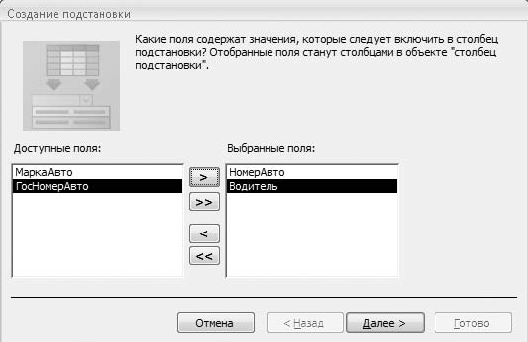
Рис. 7.16. Выбор полей для подстановки

Рис. 7.17. Настройка вывода на экран столбцов подстановки
7. Поскольку вы разрешили отображение ключевого поля, в следующем окне Мастер еще раз спросит, какое поле использовать для связи. Выберите поле НомерАвтои нажмите кнопку Далее.
8. В последнем окне при необходимости измените предлагаемую подпись для столбца подстановки и нажмите Готово, после чего будет сохранена таблица и создана связь.
9. Аналогично добавьте в таблицу Заказы поле НомерКарточки из таблицы Клиенты иукажите параметры подстановки.
10. Поля СуммаЗаказа и СостояниеЗаказа создайте обычным способом, после чего сохраните структуру таблицы Заказы.
- Урок 7.4. Проектирование базы данных. Создание связей между таблицами
- Практическая работа 56. Создание связей между таблицами
- Создание таблицы Автомобили
- Создание подстановки из фиксированного набора значений
- Создание простых запросов на выборку
- Создание файлов с блокировкой
- Создание свободно позиционируемых элементов
- 12. Лекция: Создание приложений с графическим интерфейсом пользователя.
- Создание объектов Collection
- 7.4.2.4. Создание своего первого LiveCD
- 4.2. Создание трехмерной модели и построение горизонтальной проекции детали
- 7.4.2. Создание собственного LiveCD




